আমি মনে করি আমরা সবাই একমত হতে পারি যে Gmail সেখানকার সেরা ইমেল ক্লায়েন্টদের মধ্যে একটি। নিরাপত্তা এবং স্থিতিশীলতার ক্ষেত্রে, Google এর কোন গুরুতর প্রতিযোগী নেই। কিন্তু Gmail নিখুঁত থেকে অনেক দূরে, কারণ এতে একাধিক মূল বৈশিষ্ট্য রয়েছে। Gmail-এ একাধিক ইমেল ফরওয়ার্ড করার সহজ পদ্ধতি প্রদান করতে না পারা Google-এর জন্য বিব্রতকর কিছু নয়।
ইমেল হল ব্যবসা প্রতিষ্ঠানের জন্য প্রকৃত যোগাযোগের মাধ্যম। ফলস্বরূপ, আপনার জীবনকে যতটা সম্ভব সহজ করা এবং যখনই আপনার ইমেলগুলি পরিচালনা করতে হবে তখনই উত্পাদনশীলতা বাড়ানো অত্যাবশ্যক৷ আপনি যদি ব্যবসার পরিবেশে কাজ করেন, তাহলে এমন একটি সময় আসবে যখন আপনাকে কিছু বাল্ক ইমেল ফরওয়ার্ডিং করতে হবে। দুঃখের বিষয়, Gmail জানে না কিভাবে এটি করতে হয় – ভাল এটি করে, কিন্তু খুব অকার্যকরভাবে।
আপনি একটি ফিল্টার সেট আপ করে Gmail-এ একাধিক ইমেল ফরোয়ার্ড করতে পারেন এবং সমস্ত আগত ইমেল একটি ভিন্ন ঠিকানায় ফরোয়ার্ড করতে পারেন৷ কিন্তু এটি আপনাকে সেই ইমেলগুলি ফরোয়ার্ড করতে সাহায্য করবে না যেগুলি ইতিমধ্যে আপনার ইনবক্সে রয়েছে৷ আমি পুরোপুরি নিশ্চিত নই, কিন্তু আমি বিশ্বাস করি যে কেউ হাতে হাতে কয়েকশ ইমেল ফরওয়ার্ড করতে চায় না। যদি না আপনি উদ্দেশ্যমূলক সময় কাটাতে চান এবং নিজেকে বরখাস্ত করতে চান।
আপনি যদি ফরওয়ার্ড করার জন্য প্রস্তুত একগুচ্ছ ইমেল নিয়ে বসে থাকেন, আমরা সাহায্য করতে পারি। প্রতিটি ইমেল আংশিক খোলার চেয়ে Gmail-এ ফরওয়ার্ড করার আরও ভাল উপায় রয়েছে। নীচে আপনার দুটি পদ্ধতি রয়েছে যা আপনাকে Gmail এ ইমেল ফরোয়ার্ড করতে সাহায্য করবে (নেটিভ সহ)।
পদ্ধতি 1:ফিল্টার সহ Gmail এ একাধিক ইমেল ফরওয়ার্ড করা
এটি "নেটিভ" পদ্ধতি যা আমি আগে উল্লেখ করেছি। যদিও এটি আপনার ইমেল ফরওয়ার্ড করার একটি আদর্শ উপায় নয়, এটি বেশিরভাগ অংশের জন্য কাজ করে। আপনার সংরক্ষণাগারে ইতিমধ্যে বিদ্যমান ইমেল কথোপকথনগুলিকে ফরোয়ার্ড করতে ফিল্টারগুলি ব্যবহার করা যেতে পারে, তবে এটি প্রতিটি পরিস্থিতিতে কাজ করে না এবং এর যথেষ্ট পরিমাণে সীমাবদ্ধতা রয়েছে। আপনি যখন এখনও আসেনি এমন ইমেল ফরোয়ার্ড করতে চান তখন এই পদ্ধতিটি নির্ভরযোগ্য। ইতিমধ্যে আপনার ইনবক্সে থাকা ইমেলগুলি ফরোয়ার্ড করার সময় এটি স্কেচি। আমার পরীক্ষায়, এই পদ্ধতিটি অর্ধেকেরও বেশি বার্তা মিস করতে পেরেছে যা আমি ফরওয়ার্ড করার জন্য প্রস্তুত করেছি।
Gmail-এ ফিল্টার সহ একাধিক ইমেল ফরোয়ার্ড করার জন্য আপনাকে যা করতে হবে তা এখানে:
- আপনার Gmail অ্যাকাউন্ট দিয়ে লগইন করুন এবং Gmail এর সেটিংসে নেভিগেট করুন। এটি করার জন্য, গিয়ার আইকনে (উপরে-ডান কোণে) আলতো চাপুন এবং সেটিংস-এ ক্লিক করুন .

- এখন ফরোয়ার্ডিং এবং POP/IMAP ট্যাব খুঁজুন এবং এটিতে ক্লিক করুন। সেখান থেকে, একটি ফরোয়ার্ডিং ঠিকানা যোগ করুন-এ ক্লিক করুন .

- এখন আপনি যে ইমেল ঠিকানায় ইমেল ফরোয়ার্ড করতে চান সেটি লিখুন। মনে রাখবেন যে সেই ঠিকানায় একটি যাচাইকরণ লিঙ্ক পাঠানো হবে। পরবর্তী টিপুন এবং তারপর এগিয়ে যান .

- এই পদ্ধতিটি কাজ করার জন্য যাচাইকরণ লিঙ্কটিকে অন্য ইমেল থেকে অ্যাক্সেস করতে হবে৷
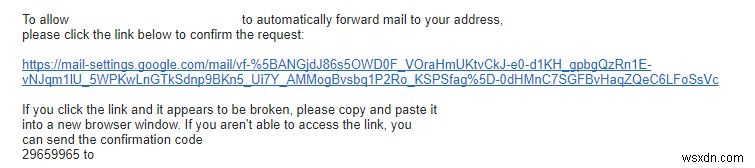
- আপনি সফলভাবে সক্রিয়করণ লিঙ্কটি অনুসরণ করার পরে, Gmail এর সেটিংসে ফিরে যান . সেখান থেকে আগত মেইলের একটি অনুলিপি ফরওয়ার্ড করুন নির্বাচন করুন। অবশেষে,একটি ফিল্টার তৈরি করুন-এ ক্লিক করুন৷
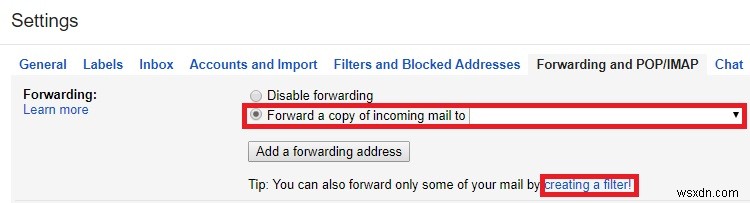
- এখন আমাদের ফিল্টার কনফিগার করার সময়। আপনি যদি একটি নির্দিষ্ট ঠিকানা থেকে সমস্ত ইমেল ফরোয়ার্ড করতে চান, তাহলে থেকে ইমেলটি প্রবেশ করান৷ ক্ষেত্র আপনি আপনার ফরোয়ার্ড ইমেলগুলিতে সীমাবদ্ধ রাখতে পারেন যাতে নির্দিষ্ট শব্দ থাকে বা শুধুমাত্র সংযুক্তি সহ ফরোয়ার্ড করতে পারেন। একবার ফিল্টার প্রস্তুত হলে, এই অনুসন্ধানের সাথে ফিল্টার তৈরি করুন-এ ক্লিক করুন৷ .
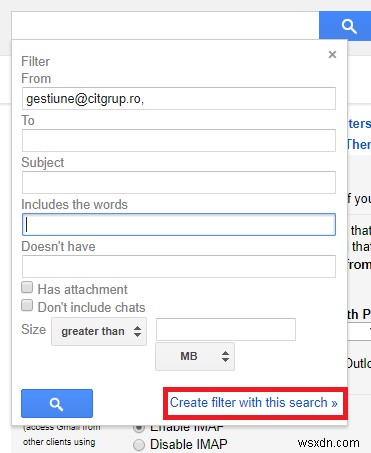
- একবার আপনি নতুন মেনু বক্সটি দেখতে পেলে, এটি ফরোয়ার্ড করুন এর পাশের বাক্সে টিক দিন এবং নিশ্চিত করুন যে আপনি পূর্বে যাচাই করা ইমেল ঠিকানা নির্বাচন করেছেন। ফিল্টার তৈরি করুন টিপুন যখন আপনার কাজ শেষ।
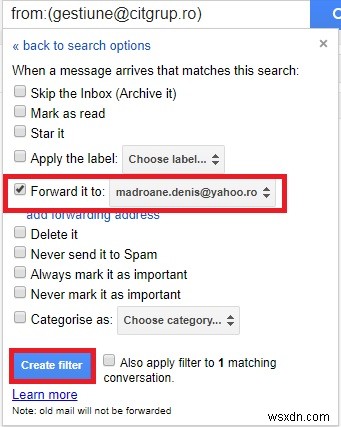 এটাই। এখন যে সমস্ত ইমেলগুলি আমাদের তৈরি করা ফিল্টারে ধরা পড়বে তা স্বয়ংক্রিয়ভাবে আমাদের বেছে নেওয়া গন্তব্যে ফরোয়ার্ড করা হবে৷
এটাই। এখন যে সমস্ত ইমেলগুলি আমাদের তৈরি করা ফিল্টারে ধরা পড়বে তা স্বয়ংক্রিয়ভাবে আমাদের বেছে নেওয়া গন্তব্যে ফরোয়ার্ড করা হবে৷
পদ্ধতি 2:Gmail এ একাধিক ইমেল ফরোয়ার্ড করার জন্য একটি এক্সটেনশন ব্যবহার করা
এখন এই দ্বিতীয় পদ্ধতিটি Gmail এর নিষ্পাপ ফিল্টার পদ্ধতির থেকে অনেক বেশি উন্নত। আপনি যদি এক্সটেনশন ব্যবহার করতে ভয় না পান (কোনও কারণ আপনার উচিত নয়), এমন কয়েকটি রয়েছে যা বাল্ক ইমেল ফরোয়ার্ড করাকে অনেক সহজ করে তুলবে। যেহেতু Gmail এবং ক্রোম Google দ্বারা তৈরি করা হয়েছে, তাই এই পদ্ধতিটি সম্পাদন করার সময় আমি আপনাকে Chrome এর এক্সটেনশন ব্যবহার করার পরামর্শ দিচ্ছি।
দ্রষ্টব্য: আপনি যে এক্সটেনশনটি ব্যবহার করছেন তা নির্বিশেষে, Google প্রতিদিন 100টি ফরোয়ার্ড করা ইমেলের একটি নন-নোট সীমা আরোপ করেছে। এখন পর্যন্ত, আমি যা সংগ্রহ করেছি তা থেকে বাইপাস করার কোন উপায় নেই।
Gmail-এর জন্য মাল্টি ফরওয়ার্ড কীভাবে ব্যবহার করবেন তা এখানে বাল্ক ইমেল ফরওয়ার্ড করার জন্য এক্সটেনশন:
- ক্রোম খুলুন এবং তিন-বিন্দু আইকনে আলতো চাপুন (উপরে-ডান কোণায়)। আরো টুলে নেভিগেট করুন এবং এক্সটেনশন-এ ক্লিক করুন .
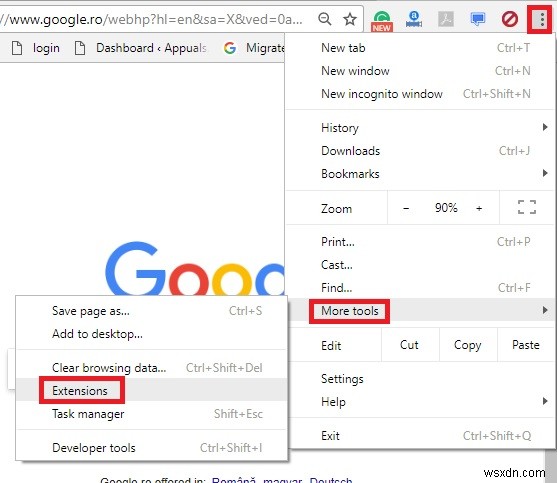
- সমস্ত পথ নিচে স্ক্রোল করুন এবং আরো এক্সটেনশন পান এ ক্লিক করুন .
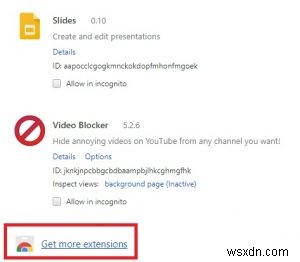
- অনুসন্ধান করুন GMail-এর জন্য মাল্টি ইমেইল ফরওয়ার্ড। এটি খুলতে এক্সটেনশনটিতে ক্লিক করুন, তারপরে এক্সটেনশন যোগ করুন এ আলতো চাপুন৷ .
 দ্রষ্টব্য: একই নামে অনেকগুলি এক্সটেনশন রয়েছে, তাই নিশ্চিত করুন যে আপনি cloudhq.net থেকে একটি নির্বাচন করেছেন কারণ এটি অনেক উন্নত। আপনি যদি এটি মিস করে থাকেন তবে এখানে একটি সরাসরি লিঙ্ক রয়েছে৷
দ্রষ্টব্য: একই নামে অনেকগুলি এক্সটেনশন রয়েছে, তাই নিশ্চিত করুন যে আপনি cloudhq.net থেকে একটি নির্বাচন করেছেন কারণ এটি অনেক উন্নত। আপনি যদি এটি মিস করে থাকেন তবে এখানে একটি সরাসরি লিঙ্ক রয়েছে৷ - আপনি অ্যাড এক্সটেনশনে ক্লিক করার পরপরই, Gmail স্বয়ংক্রিয়ভাবে খুলতে হবে। অনুরোধ করা হলে আপনার ব্যবহারকারীদের শংসাপত্র লিখুন। এখন অ্যাকাউন্ট তৈরি করুন এ আলতো চাপুন এবং আপনার নিজের Gmail অ্যাকাউন্ট বেছে নিন তালিকা থেকে।
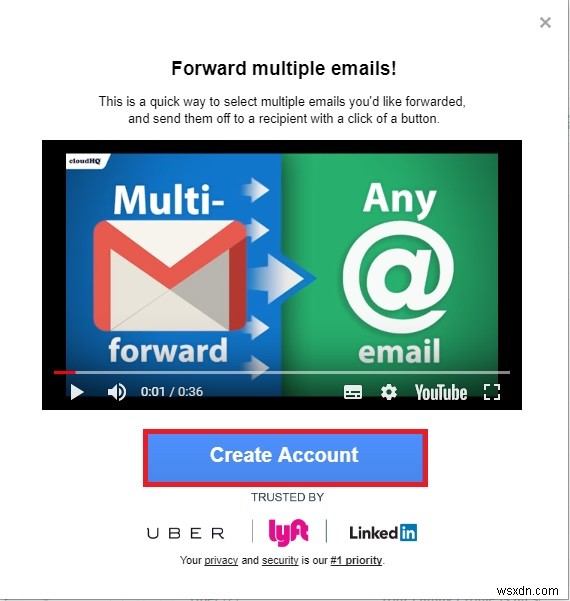
- এক্সটেনশনটি ব্যবহারের জন্য প্রস্তুত। এগিয়ে যান এবং আপনার অ্যাকাউন্ট থেকে কমপক্ষে দুটি ইমেল নির্বাচন করুন৷ আপনি একটি মাল্টি ফরোয়ার্ড আইকন লক্ষ্য করবেন যা আগে ছিল না।

- এখন যা করা বাকি আছে তা হল সেই ইমেল ঠিকানাটি সন্নিবেশ করান যেখানে আপনি ইমেলগুলি ফরওয়ার্ড করতে চান৷ ইমেল ফরওয়ার্ড করুন টিপুন যখন আপনার কাজ শেষ।
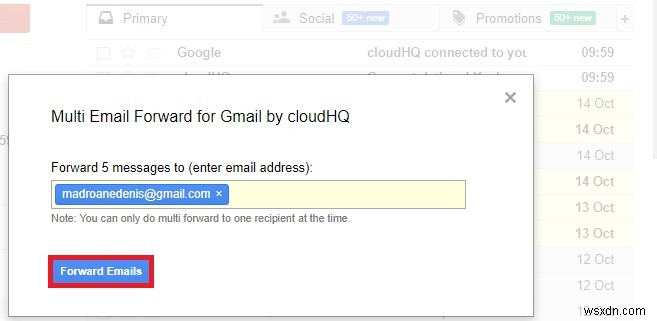
এটাই. প্রাপক আপনার পাঠানো ইমেলগুলি কয়েক মিনিটের মধ্যেই পাবেন। এই মুহুর্তে, আপনি নিরাপদে Gmail উইন্ডোটি বন্ধ করতে পারেন। ইমেলগুলি অন্য যেকোনো ইমেলের মতো দেখতে হবে৷
৷উপসংহার
আপনি দেখতে পাচ্ছেন, Gmail থেকে বাল্কে ইমেল পাঠানোর দুটি প্রধান উপায় রয়েছে। ঠিক আছে, তৃতীয়টিও আছে, যদি আপনি প্রতিটি মেল ম্যানুয়ালি খোলার একটি সম্ভাব্য সমাধান বিবেচনা করেন।
বাস্তবসম্মতভাবে, এই সমস্যাটি নিয়ে যাওয়ার জন্য শুধুমাত্র দুটি সময়-কার্যকর উপায় রয়েছে। আপনি হয় একটি এক্সটেনশন ব্যবহার করুন যেমন আমরা পদ্ধতি 2 এ করেছি , অথবা আপনি আপনার ইমেলগুলি স্বয়ংক্রিয় করতে Gmail-এর ক্লাঙ্কি ফিল্টার ব্যবহার করেন (পদ্ধতি 1 ) কিন্তু আমি যদি আপনার সাথে সৎ হতে যাচ্ছি, আমি সবসময় GMail এর জন্য মাল্টি ইমেইল ফরওয়ার্ড ব্যবহার করি। এখন পর্যন্ত, এটি প্রচুর পরিমাণে ইমেল পাঠানোর একটি নির্ভরযোগ্য উপায় বলে প্রমাণিত হয়েছে৷ জিমেইল ফিল্টার ব্যবহার করা কিছুটা ঝুঁকিপূর্ণ এবং ইতিমধ্যে আপনার ইনবক্সে থাকা বার্তাগুলিকে উপেক্ষা করার প্রবণতা রয়েছে৷
তবে শেষ পর্যন্ত, এটি এমন একটি সমাধান বেছে নেওয়ার বিষয়ে যা হাতের কাজটিকে মিটমাট করবে। আপনি যদি Gmail বার্তা ফরোয়ার্ড করার একটি ভিন্ন উপায় জানেন তবে নীচের মন্তব্য বিভাগে আমাদের জানান৷


